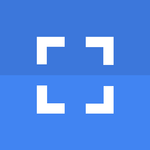
Copy (prawie) dowolnego tekstu na ekranie i akcje screenshotów z dwóch kranów!
advertisement
| Nazwa | Copy |
|---|---|
| Wersja | 1.3 |
| Aktualizuj | 28 gru 2022 |
| Rozmiar | 2 MB |
| Kategoria | Narzędzia |
| Instalacje | 100tys.+ |
| Deweloper | weberdo |
| Android OS | Android 6.0+ |
| Google Play ID | com.weberdo.apps.copy |
Copy · Opis
Skopiuj (prawie) dowolny tekst na ekranie i udostępnij zrzuty ekranu dwoma dotknięciami!
1. Otwórz ustawienia i ustaw opcję Kopiuj jako domyślną aplikację wspomagającą.
2. Naciśnij długo przycisk główny, aby aktywować Kopiuj na dowolnym ekranie.
3. Stuknij podświetlony tekst, aby go skopiować. Naciśnij długo, aby udostępnić. Naciśnij przycisk obrazu, aby udostępnić zrzut ekranu.
Całkowicie za darmo. Bez reklam. Zero uprawnień. 😊
Ważne uwagi i ograniczenia
1. Funkcja Kopiuj obecnie nie wykrywa tekstu na obrazach, filmach i większości gier.
2. Aplikacje mogą uniemożliwić Kopiowanie dostęp do ekranu. Na przykład, gdy odtwarzane są media chronione DRM (większość aplikacji do strumieniowego przesyłania wideo) lub aplikacja została oznaczona jako „bezpieczna” (np. Aplikacje bankowe).
3. Kopiuj działa poprzez analizę układów aplikacji. Niektóre aplikacje zgłaszają nieprawidłowe informacje o układzie, które mogą powodować, że tekst nie może być kopiowany, źle wyrównane pola tekstowe lub nakładające się pola tekstowe. Wpływa to częściowo na niektóre przeglądarki i popularne sieci społecznościowe.
4. Niektórzy producenci urządzeń nadpisują domyślne zachowanie długiego naciśnięcia przycisku Początek, co powoduje, że Kopiowanie nie jest wyświetlane. W takim przypadku sprawdź Ustawienia swojego urządzenia. Na przykład, długie naciśnięcie przycisku w telefonach OnePlus można zmienić w Ustawienia> Przyciski> Przycisk Home> Długie naciśnięcie.
5. Kopiuj zastępuje Google Now w Tap / Google Assistant, ale możesz wrócić w dowolnym momencie. Wystarczy ponownie otworzyć ustawienia pomocy i wybrać aplikację Google. Jednocześnie może być ustawiona tylko jedna aplikacja wspomagająca. Jest to ograniczenie Androida. Jeśli Kopiowanie nie jest ustawione jako domyślna aplikacja wspomagająca, nie będzie mieć dostępu do ekranu.
6. Urządzenia z Androidem 7.0 i 7.1 mają błąd, który przerywa działanie asystenta po ponownym uruchomieniu. Jeśli problem dotyczy Twojego urządzenia, musisz otworzyć ustawienia asystenta po ponownym uruchomieniu urządzenia. Wystarczy otworzyć ustawienia, aby ponownie włączyć Kopiowanie. O ile wiem, ten błąd dotyczy wszystkich aplikacji wspomagających, z wyjątkiem Asystenta Google.
Jeśli napotkasz problem, skontaktuj się ze mną pod adresem playstore@weberdo.com zamiast korzystać z systemu recenzji Sklepu Play. Recenzje i odpowiedzi na recenzje są ograniczone, a rozwiązywanie problemów tam i z powrotem nie jest możliwe.
Jeśli podoba Ci się Kopiowanie, nie zapomnij go ocenić! Dziękuję Ci!
1. Otwórz ustawienia i ustaw opcję Kopiuj jako domyślną aplikację wspomagającą.
2. Naciśnij długo przycisk główny, aby aktywować Kopiuj na dowolnym ekranie.
3. Stuknij podświetlony tekst, aby go skopiować. Naciśnij długo, aby udostępnić. Naciśnij przycisk obrazu, aby udostępnić zrzut ekranu.
Całkowicie za darmo. Bez reklam. Zero uprawnień. 😊
Ważne uwagi i ograniczenia
1. Funkcja Kopiuj obecnie nie wykrywa tekstu na obrazach, filmach i większości gier.
2. Aplikacje mogą uniemożliwić Kopiowanie dostęp do ekranu. Na przykład, gdy odtwarzane są media chronione DRM (większość aplikacji do strumieniowego przesyłania wideo) lub aplikacja została oznaczona jako „bezpieczna” (np. Aplikacje bankowe).
3. Kopiuj działa poprzez analizę układów aplikacji. Niektóre aplikacje zgłaszają nieprawidłowe informacje o układzie, które mogą powodować, że tekst nie może być kopiowany, źle wyrównane pola tekstowe lub nakładające się pola tekstowe. Wpływa to częściowo na niektóre przeglądarki i popularne sieci społecznościowe.
4. Niektórzy producenci urządzeń nadpisują domyślne zachowanie długiego naciśnięcia przycisku Początek, co powoduje, że Kopiowanie nie jest wyświetlane. W takim przypadku sprawdź Ustawienia swojego urządzenia. Na przykład, długie naciśnięcie przycisku w telefonach OnePlus można zmienić w Ustawienia> Przyciski> Przycisk Home> Długie naciśnięcie.
5. Kopiuj zastępuje Google Now w Tap / Google Assistant, ale możesz wrócić w dowolnym momencie. Wystarczy ponownie otworzyć ustawienia pomocy i wybrać aplikację Google. Jednocześnie może być ustawiona tylko jedna aplikacja wspomagająca. Jest to ograniczenie Androida. Jeśli Kopiowanie nie jest ustawione jako domyślna aplikacja wspomagająca, nie będzie mieć dostępu do ekranu.
6. Urządzenia z Androidem 7.0 i 7.1 mają błąd, który przerywa działanie asystenta po ponownym uruchomieniu. Jeśli problem dotyczy Twojego urządzenia, musisz otworzyć ustawienia asystenta po ponownym uruchomieniu urządzenia. Wystarczy otworzyć ustawienia, aby ponownie włączyć Kopiowanie. O ile wiem, ten błąd dotyczy wszystkich aplikacji wspomagających, z wyjątkiem Asystenta Google.
Jeśli napotkasz problem, skontaktuj się ze mną pod adresem playstore@weberdo.com zamiast korzystać z systemu recenzji Sklepu Play. Recenzje i odpowiedzi na recenzje są ograniczone, a rozwiązywanie problemów tam i z powrotem nie jest możliwe.
Jeśli podoba Ci się Kopiowanie, nie zapomnij go ocenić! Dziękuję Ci!








